Nastavitev storitve Mobile Offline za aplikacije, ki temeljijo na modelu
Uporabite sodoben oblikovalec aplikacij , da omogočite svoje aplikacije, ki temeljijo na modelu, za uporabo brez povezave v mobilni napravi. Ko je omogočen način brez povezave, lahko uporabniki komunicirajo s svojimi podatki brez internetne povezave v Power Apps mobilni aplikaciji.
Zahteve
Preden omogočite Mobile Offline, preverite naslednje zahteve:
Za konfiguracijo načina brez povezave za aplikacije, ki temeljijo na modelu, je potrebna vloga ustvarjalca okolja, skrbnika sistema ali prilagojevalca sistema. Te vloge imajo privilegije za ustvarjanje, branje, pisanje, brisanje in skupno rabo v tabeli Mobile offline profile . Za več informacij glejte O vnaprej določenih varnostnih vlogah
Uporabniki z osnovno uporabniško vlogo lahko odprejo in uporabljajo aplikacijo brez povezave. Ta vloga ima privilegij za branje za tabelo Mobile offline profile .
Če imate varnostna vloga po meri, se prepričajte, da imate privilegij Branje za tabelo Mobilni profil brez povezave . Za več informacij glejte Razne pravice
Omogočanje aplikacije za funkcijo Mobile Offline
Mobilne aplikacije delujejo na manjših zaslonih z omejeno povezljivostjo. Preden omogočite način brez povezave, se prepričajte, da je aplikacija, ki temelji na modelu, optimizirana za uporabo brez povezave in mobilno uporabo. Upoštevajte število uporabniških scenarijev, ki jih želite pokriti, in količino podatkov, ki jih uporablja aplikacija. Ustvarite aplikacijo, ki je preprosta in lahka.
Če imate uporabnike namizij in oddaljene mobilne uporabnike, optimizirajte uporabniško izkušnjo, tako da ustvarite dve ločeni aplikaciji. Ustvarite aplikacijo s povezavo za uporabnike v pisarni in še eno aplikacijo za mobilne uporabnike, ki imajo morda omejeno povezljivost.
Pri ustvarjanju aplikacije za mobilno uporabo brez povezave upoštevajte te najboljše prakse:
Identificirajte scenarije na poti, ki so funkcionalno povezani, kot so naloge, ki jih izvajajo uporabniki, ki delajo na terenu.
Zmanjšajte zapletenost aplikacije tako, da omejite količino metapodatkov aplikacije, ki jih je treba prenesti v uporabnikovo napravo. Dodajte samo tabele in poglede, ki so potrebni za mobilne uporabnike. Za več informacij pojdite na Dodajte stran svoji aplikaciji
Ohranite le poglede, ki so potrebni, in odstranite tiste, ki niso potrebni vsakodnevno. Na primer, obdržite pogled Moji aktivni računi in odstranite pogled Vsi računi . Naj bodo vaši obrazci lahki za gladko in intuitivno izkušnjo na napravah z majhnim zaslonom. Naslednje so možne optimizacije za obrazce na mobilnih napravah:
Zgradite namenske obrazce za mobilno uporabo.
Delite obrazce v mobilni in namizni izkušnji, vendar onemogočite nekatera polja za mobilno uporabo.
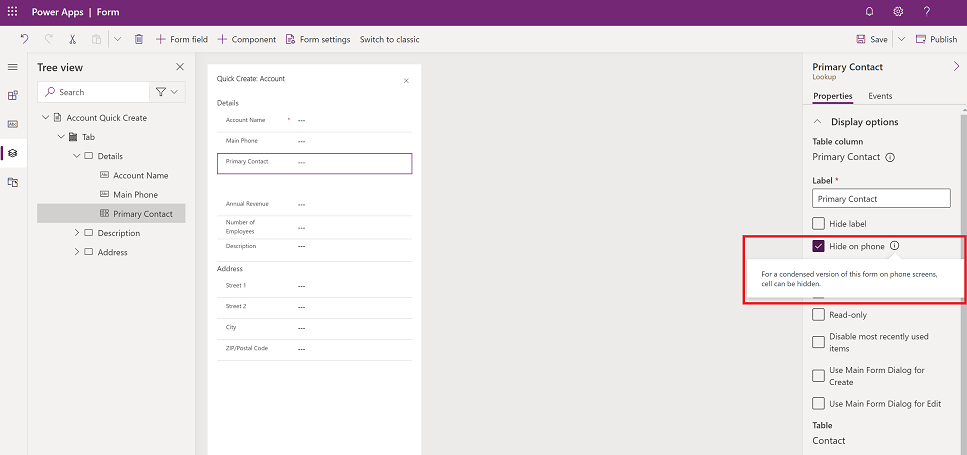
Omogočite aplikacijo za uporabo brez povezave
Vpis v storitev Power Apps.
V levem podoknu izberite Aplikacije in nato izberite aplikacijo na podlagi modela, ki jo želite omogočiti brez povezave.
Izberite Več (...)>Uredi , da odprete sodobni oblikovalec aplikacij.
V ukazni vrstici izberite Nastavitve.
Na zavihku Splošno nastavite Lahko se uporablja brez povezave preklop na Vklopljen.
Izberite vrsto profila brez povezave: Privzeto ali Omejeno na izbrane uporabnike.
Če izberete Privzeto, je aplikacija omogočena za uporabo brez povezave za vse uporabnike. Izberite obstoječi profil brez povezave ali izberite Nov profil s trenutnimi podatki aplikacije. Če želite nastaviti nov profil brez povezave, glejte Nastavitev profila brez povezave za mobilne naprave.
Če izberete Omejeno na izbrane uporabnike, je aplikacija omogočena za uporabo brez povezave samo za izbran seznam uporabnikov. Izberite enega ali več profilov brez povezave ali izberite Nov profil s trenutnimi podatki aplikacije. Če želite nastaviti nov profil brez povezave, glejte Nastavitev profila brez povezave za mobilne naprave.
Če želite uporabnike dodeliti profilu brez povezave, morate imeti skrbniške pravice.
Zaprite stran Nastavitve in nato shranite in objavite svojo aplikacijo. Ko končate, je aplikacija nastavljena za uporabo brez povezave.
Nastavitev profila Mobile Offline
Profil Mobile Offline predstavlja nabor podatkov, ki se sinhronizira v uporabnikovi napravi. Profil vsebuje tabele, vključno s povezanimi filtri, ki se uporabijo, ko se podatki sinhronizirajo z uporabnikovo napravo. Za več informacij o profilih brez povezave glejte Smernice za profil brez povezave.
Če je profil brez povezave v naprednem načinu, boste morali dodati uporabnike v profil brez povezave. Če uporabnika ne dodate v profil brez povezave, uporabnik ne more uporabljati aplikacije v načinu brez povezave.
Omogoči tabelo za brez povezave
Tabela mora biti omogočena za način brez povezave, da jo dodate v profil brez povezave. Nekatere tabele so privzeto omogočene za uporabo brez povezave. Sledite tem korakom, da preverite, ali je tabela omogočena za uporabo brez povezave.
Vpis v storitev Power Apps.
V levem podoknu izberite Podatki>Tabele.
Izberite tabelo, ki jo želite dodati v profil brez povezave, nato pa v ukazni vrstici izberite Nastavitve.
V nastavitvah Uredi tabelo izberite Napredne možnosti in v Vrstice v v tem razdelku tabele izberite Lahko je brez povezave.
Aplikacijo je mogoče povezati samo z enim profilom. Vendar pa lahko profil deli več aplikacij. To je lahko uporabno, če si več aplikacij deli isti nabor podatkov, saj ga je treba v napravo prenesti le enkrat in je v skupni rabi med aplikacijami.

Ustvarjanje privzetega profila
Sodobni oblikovalec aplikacij ustvari privzeti profil brez povezave glede na to, kako je aplikacija konfigurirana.
Privzeti profil brez povezave je izhodišče, ki vam pomaga hitro ustvariti profil brez povezave. Privzeti profil ne izračuna optimalnih filtrov za vsako tabelo. Pomembno je, da pregledate in prilagodite predlagane filtre glede na potrebe vaše organizacije.
Izberite Nov profil s trenutnimi podatki aplikacije.
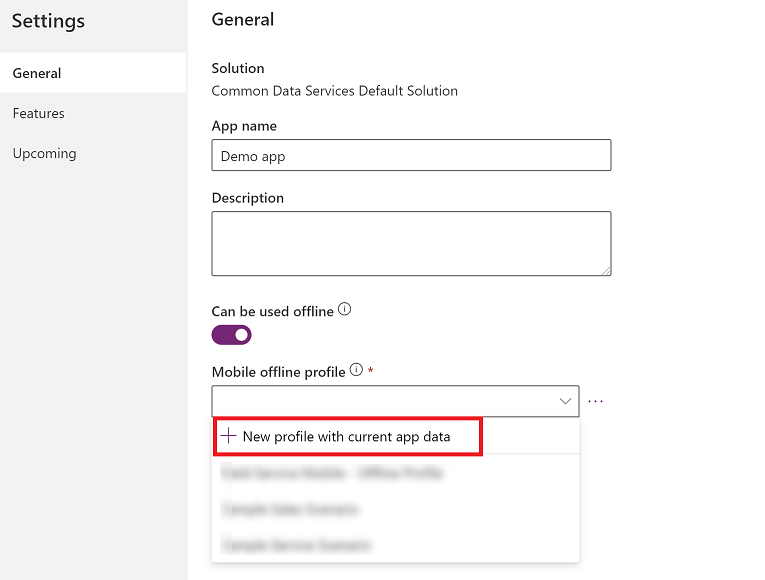
Preglejte predlagane filtre za posamezno tabelo. Prepričajte se, da so podatki, preneseni v naprave uporabnikov, omejeni le na tisto, kar je potrebno. Osredotočite se na tabele, ki se najpogosteje uporabljajo v vaši aplikaciji, ki imajo v večini primerov nastavljen filter Organizacijske vrstice .
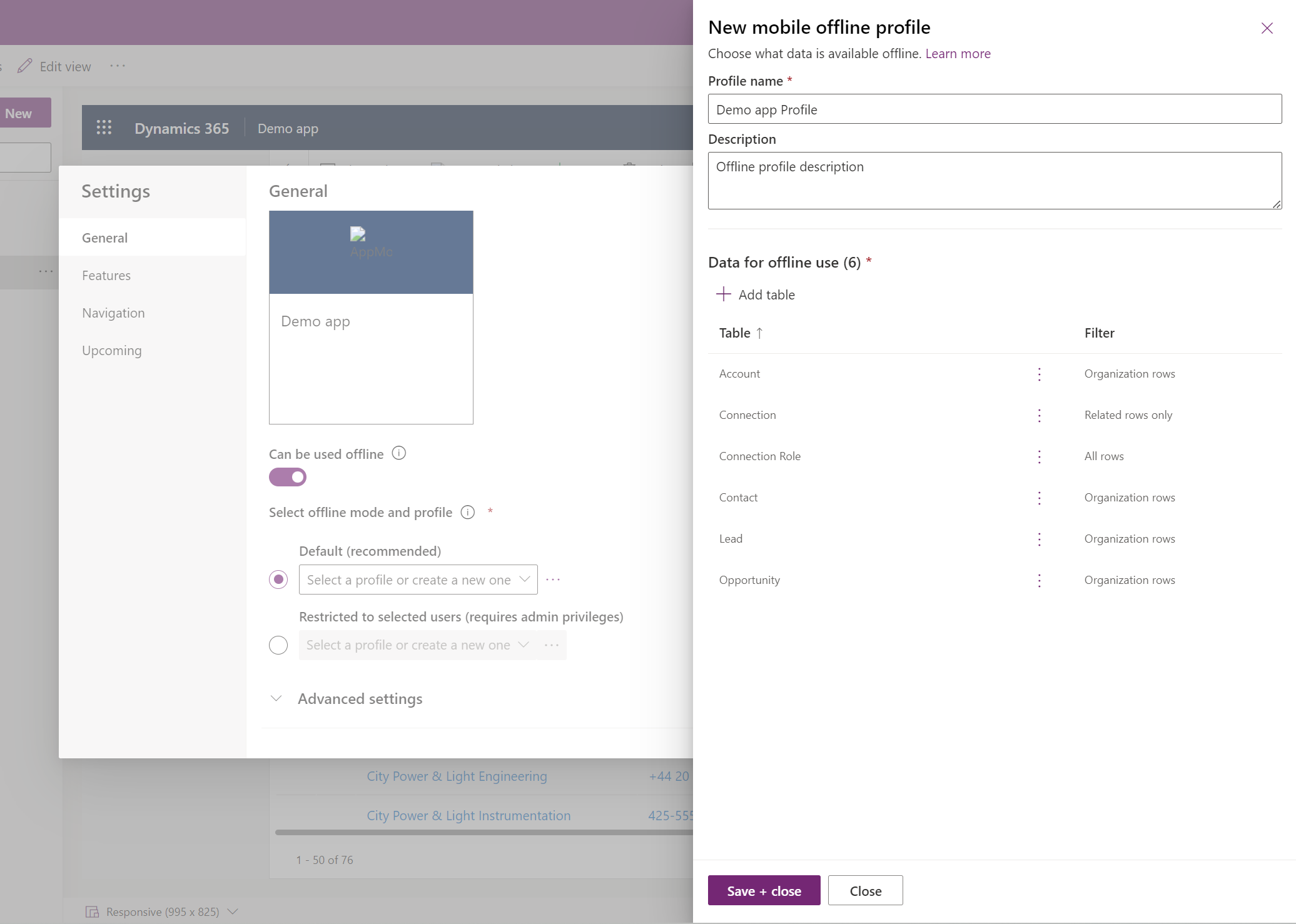
Tabele, ki so dodane v profil, imajo tudi filter Samo povezane vrstice . To so tabele, ki se uporabljajo v določenih pogledih, ki zahtevajo povezane informacije. Morda vam jih ne bo treba spreminjati glede na potrebe vaše organizacije.
Dodajanje tabele v profil brez povezave in uporaba filtrov
Uporaba ustreznega filtra za vsako od tabel, konfiguriranih v profilu brez povezave, je ključnega pomena za omejevanje količine podatkov, ki se prenašajo v naprave uporabnikov.
Prepričajte se, da ste za vsako tabelo konfigurirali vsaj eno od pravil profila za prenos njenih podatkov.
| Prilagajanje | Priporočilo |
|---|---|
| Organizacijske vrstice – če je izbrana, izberite vsaj eno od teh možnosti: - Uporabniške vrstice - Ekipne vrste - Vrstice poslovnih enot |
Za določitev tega filtra morate izbrati vsaj eno od danih možnosti. Zelo priporočljivo je, da za tabelo nimate filtra na ravni poslovne enote, razen če obstaja močna utemeljitev. Priporočljivo je za scenarij z glavnimi podatki z velikim nabor podatkov, kot je cenik. |
| Vse vrstice | Če izberete ta filter, ne morete določiti nobenih drugih pravil filtra. |
| Samo povezane vrstice | Prepričajte se, da je bila povezana tabela dodana v profil brez povezave. |
| Po meri | Določite lahko filter po meri do treh ravni. |
Upoštevajte, da imate lahko v filtru po meri 15 povezanih tabel. Imate lahko tudi 15 odnosov. To so različni pregledi, ki se morda ne ujemajo. Omejitev 15 razmerij je prehodna, kar pomeni, da ima tabela B N Odnosi in dodate sklic na tabelo B v tabeli A, potem poveča število razmerij A za N+1; ena plus N že v tabeli B. Ta omejitev je na element profila za tabelo v profilu.
Izberite Dodaj tabelo.

Izberite tabelo in nato določite filtre.
Nastavite spodnje filtre:
Izberite vrstice, ki jih želite dati na voljo brez povezave. Za možnost Po meri uporabite urejevalnik izrazov za nastavitev naprednih pogojev.
Odnosi navaja različne Odnosi, ki so na voljo med trenutno tabelo in drugimi tabelami, dodanimi v profilu brez povezave. Izbira razmerja zagotavlja, da so povezane vrstice, ki sledijo temu razmerju, prenesene in na voljo brez povezave.
Datoteke in Slike določijo, katere stolpce za datoteko ali sliko je treba prenesti brez povezave. Pri datotekah lahko izberete prenos vsakega stolpca ali nobenega. Pri slikah lahko izberete vsak stolpec, ki ga želite prenesti posamično.
Interval sinhronizacije določi frekvenco sinhronizacije, ki se uporablja v napravi za sinhronizacijo podatkov s strežnikom. Če se podatki tabele ne spreminjajo pogosto, na primer katalog ali tabela izdelkov, se boste morda želeli osredotočiti samo na sinhronizacijo podatkov, ko je to potrebno, na primer na osvežitev samo enkrat na dan.
V profilu lahko imate največ 15 povezanih tabel. Če presežete omejitev, se prikaže napaka in ne boste mogli objaviti profila brez povezave.
Izberite Dodaj + shrani , da dodate svojo tabelo in filtre v profil.
Ko so vse tabele pravilno konfigurirane za profil, izberite Končano>Objavi svojo aplikacijo.
Ko je aplikacija objavljena, je aplikacija omogočena za uporabo brez povezave.
Dodajte uporabnike v profil brez povezave
Če ste izbrali Privzeti način profila brez povezave, jo lahko vsi vaši uporabniki, ki imajo dostop do aplikacije, uporabljajo tudi v načinu brez povezave.
Če pa ste izbrali Omejeno na izbrane uporabnike, morate ročno dodati uporabnike (zahteva skrbniške pravice) v profil brez povezave. Aplikacija je omogočena za uporabo brez povezave samo za tiste konfigurirane uporabnike.
Izberite Dodaj uporabnike (zahteva skrbniške pravice).

Vpišite se v skrbniško središče za Power Platform.
V območju Uporabniki z dostopom brez povezave izberite Dodaj uporabnike.
Izberite uporabnike, ki jih želite dodati v profil Mobile Offline. Uporabniki, ki so dodani na podlagi ekip, so navedeni pod vsako ekipo. Uporabniki, ki so dodani posamično, so navedeni kot posamezni uporabniki.
Ko končate z dodajanjem oseb, izberite Shrani.
Če ste kakor koli spremenili skupino Microsoft Entra ID, morate ekipo odstraniti in dodati nazaj v profil mobilne naprave brez povezave, da bodo spremembe začele veljati.
Omogoči Mobile Offline Classic
Najprej brez povezave je privzeti način, ko omogočite aplikacijo za uporabo brez povezave. Če želite preklopiti na klasični način brez povezave, ga morate omogočiti za svojo aplikacijo, ki temelji na modelu. To je ločena nastavitev aplikacije pri vsaki aplikaciji.
Vpis v storitev Power Apps.
V levem podoknu izberite Aplikacije in nato izberite aplikacijo na podlagi modela, ki jo želite omogočiti brez povezave.
Izberite Več (...) >Uredi da odprete sodobni oblikovalec aplikacij.
V ukazni vrstici izberite Nastavitve.
Na zavihku Funkcije nastavite Omogoči klasični način brez povezave preklop na Da.
Izberite Shrani in nato objavite aplikacijo.
Določite nastavitve sinhronizacije v mobilni napravi (predogledna različica)
[Ta razdelek je predizdajna dokumentacija in se lahko spremeni.]
Uporabnikom lahko dovolite, da nadzirajo intervale samodejne sinhronizacije ali vrsto povezave za sinhronizacijo podatkov.
V ukazni vrstici izberite Nastavitve.
Izberite zavihek Prihajajoče :
- Nastavite možnost Dovoli uporabnikom, da prilagodijo frekvenco sinhronizacije na Vklopljeno , da prilagodite interval sinhronizacije za bolj ali manj pogosto sinhronizacijo odvisno od individualnih potreb. Uporabniki se lahko odločijo, da ne bodo samodejno sinhronizirani, če želijo sinhronizirati samo na zahtevo.
- Možnost Dovoli uporabnikom samo sinhronizacijo prek Wi-Fi nastavite na Vklopljeno , da uporabnikom dovolite, da izberejo, ali bodo samodejno sinhronizirali zgodi v mobilnih omrežjih in povezavah Wi-Fi ali samo, ko ste povezani v omrežje Wi-Fi.
Pomembno
- To je funkcija predogleda.
- Funkcije predogledna različica niso namenjene produkcijski uporabi in imajo morda omejeno delovanje. Te funkcije so na voljo še pred uradno izdajo, da lahko stranke predčasno dostopajo do njih in posredujejo povratne informacije.
Vklopite spletni način (predogledna različica)
[Ta razdelek je predizdajna dokumentacija in se lahko spremeni.]
Način brez povezave zagotavlja najboljšo izkušnjo za uporabnike v pogojih brez in nizkega omrežja. Ko so vaši podatki sinhronizirani, delate s podatki v lokalni napravi ne glede na stanje omrežja. Vendar, če vaš profil brez povezave vključuje filtre, morda ne boste mogli dostopati do vseh podatkov, ki bi jih lahko imeli, ko ste povezani v brskalniku, tudi ko je vaša naprava povezana v omrežje.
Če je pomembno, da uporabniki dostopajo do podatkov, ki niso preneseni v njihove naprave, lahko aktivirate preklop Spletni način , ki je viden uporabnikom na strani s stanjem naprave. Ko uporabniki uporabijo preklop Spletni način , lahko dostopajo do podatkov, ki niso sinhronizirani z lokalno napravo. Preklop lahko aktivirate le, ko je naprava povezana v omrežje.
- V ukazni vrstici izberite Nastavitve.
- Izberite zavihek Prihajajoče .
- Možnost Dovoli uporabnikom, da delajo v spletnem načinu nastavite na Vklopljeno , da uporabniki izberejo, ali želijo uporabljati aplikacijo v spletnem načinu, ko je povezana v omrežje.
Pomembno
- To je funkcija predogleda.
- Funkcije predogledna različica niso namenjene produkcijski uporabi in imajo morda omejeno delovanje. Te funkcije so na voljo še pred uradno izdajo, da lahko stranke predčasno dostopajo do njih in posredujejo povratne informacije.
Podprte zmogljivosti
Poslovna pravila: Poslovna pravila so podprta v mobilni napravi brez povezave. Za več informacij glejte Ustvarjanje poslovnih pravil za uporabo logike v obrazcu aplikacije, ki temelji na modelu.
Tokovi poslovnih procesov: Tokove poslovnih procesov lahko uporabljate v načinu brez povezave, če so izpolnjeni naslednji pogoji:
- Potek poslovnega procesa se uporablja v aplikaciji, ki jo lahko zažene mobilna aplikacija Power Apps.
- Power Apps Mobilna aplikacija je konfigurirana za uporabo brez povezave.
- Potek poslovnega procesa ima eno tabelo.
- Tabela potek poslovnega procesa je dodana v profil brez povezave.
opomba,
Če je tabela povezana z več tokovi poslovnih procesov, je treba vse tokove poslovnih procesov dodati v profil brez povezave, da lahko kateri koli od tokov poslovnih procesov deluje brez povezave.
Ko zaženete aplikacijo v načinu brez povezave v Power Apps mobilni aplikaciji, so na voljo trije ukazi za tokove poslovnih procesov:
- Naslednja stopnja
- Prejšnja stopnja
- Nastavite aktivno stopnjo
Za več informacij glejte Izvajanje tokov poslovnih procesov brez povezave.
Podpora za iskanje: Iskanje je podprto za tabele, ki so konfigurirane za mobilno uporabo brez povezave. Vse tabele, ki sodelujejo pri iskanju, morajo biti konfigurirane tudi za uporabo brez povezave.
Opombe o kontrolniku časovne osi: Opombe o kontrolniku časovne osi so na voljo v načinu brez povezave. V načinu brez povezave lahko fotografirate, berete zapiske in dodajate/odstranjujete priloge. Dodati morate tabelo Note z možnostjo Related rows only in uporabnika (systemuser) v načinu brez povezave profil.
opomba,
Polje Datum ni na voljo za mobilno iskanje brez povezave.
Tabele po meri: Ti ukazi so na voljo za urejanje obrazca: Označi dokončano, Osveži, Pretvori v priložnost, in Izbriši.